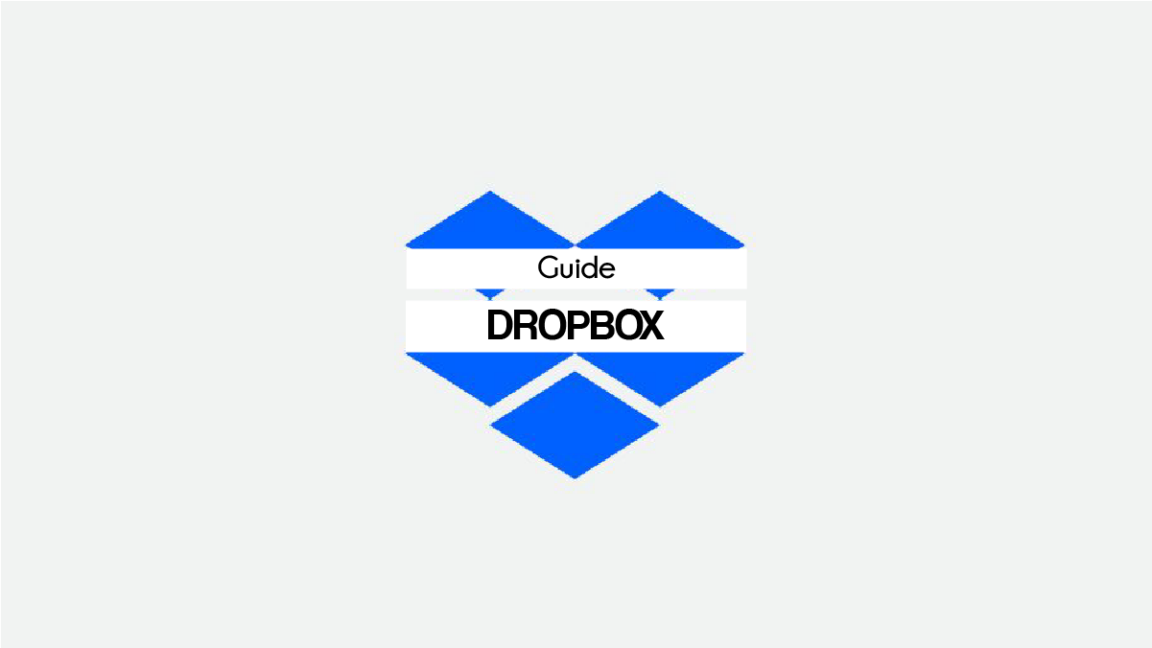Olete ilmselt kuulnud Dropboxist. See Ameerika ettevõte on üks peamisi eraisikutele ja professionaalidele mõeldud pilveteenuste pakkujaid.
Dropbox on turul kõige populaarsem failide/kaustade salvestussüsteem, mis täiustab oma funktsioone pidevalt.
Sisukord
Avastage Dropboxi
Dropbox on platvormideülene teenus failide ja kaustade võrgus jagamiseks, salvestamiseks ja sünkroonimiseks. See on ideaalne salvestustööriist mitte ainult failide jagamiseks pere ja sõpradega, vaid ka oma töö koopia salvestamiseks ning lisatud failidele pääseb juurde kõikjalt. Seetõttu on see kaitstud viiruserünnakute ja teie riistvara või süsteemi kahjustamise eest. Pange tähele, et DropBox pakub õigeid pakkumisi nii eraisikutele kui ka ettevõtetele.
Millised on Dropboxi funktsioonid?
Dropboxi pilveteenus tugineb järgmistele funktsioonidele:
- Salvestage ja sünkroonige: Saate hõlpsasti hoida kõiki oma faile turvaliselt ja ajakohasena, olles samal ajal juurdepääsetav kõigist oma seadmetest.
- Jaga: saate kiiresti edastada mis tahes tüüpi failid, olgu need suured või mitte, teie valitud adressaadile (viimasel ei pea olema Dropboxi kontot).
- Kaitsta: Saate hoida oma failid (fotod, videod jne) privaatsena tänu erinevatele kaitsetasemetele, mida pakub teenus, mida usaldavad miljonid kasutajad.
- Tehke koostööd: Saate hallata ülesandeid, jälgides samal ajal failivärskendusi ning olles sünkroonis nii oma meeskondade kui ka klientidega.
- Elektroonilise allkirja lihtsustamine: Töövoogude lihtsustamiseks saate kasutada elektroonilist allkirja.
konfiguratsioon
Dropbox koondab kogu professionaalsete kasutajate sisu. Olenemata sellest, kas töötate üksi või koos kolleegide või klientidega, saate faile salvestada ja jagada, projektide kallal koostööd teha ja oma parimaid ideid ellu viia.
Dropboxiga sünkroonitakse kõik teie failid pilvega ja tehakse veebis kättesaadavaks. Seetõttu saate salvestada kõike olulist vaatamiseks ja jagamiseks igal ajal ja igal pool mis tahes seadmesse.
Uuele kontole pääsemiseks on kolm võimalust: Dropbox Desktop, dropbox.com ja Dropboxi mobiilirakendus. Dropboxi kontost maksimumi saamiseks installige need rakendused oma arvutisse, tahvelarvutisse ja telefoni.
Vaadake faile ja tegevusi ühes kohas, kasutades töölauarakendust ja dropbox.com-i. Saate hallata oma konto seadeid, lisada ja jagada faile, olla oma meeskonnaga kursis ja pääseda juurde sellistele funktsioonidele nagu Dropbox Paper.
Dropbox videos
Prix
Tasuta versioon : kõik Dropboxi kasutajad saavad kasu tasuta 2 GB salvestusruumist.
Inimestele, kes soovivad oma salvestusmahtu suurendada, on saadaval mitu paketti, nimelt:
- 9,99 dollarit kuus2 TB (2 GB) salvestusruumi jaoks konkreetse kasutaja kohta
- 15 dollarit kasutaja kohta kuus, jagatud 5 TB (5 GB) salvestusruumi jaoks kolmele või enamale kasutajale
- 16,58 dollarit kuus2 TB (2 GB) salvestusruumi jaoks professionaali kohta
- 24 USA dollarit kasutaja kohta kuus, kogu ruumi jaoks, mida vajate 3 või enama kasutaja jaoks
- 6,99 dollarit pere kohta kuus, jagatud 2 TB (2 GB) salvestusruumi jaoks kuni 000 kasutajale
Dropbox on saadaval…
Android taotlemine
iPhone'i rakendus
macOS-i rakendus
Windowsi tarkvara
veebibrauseris
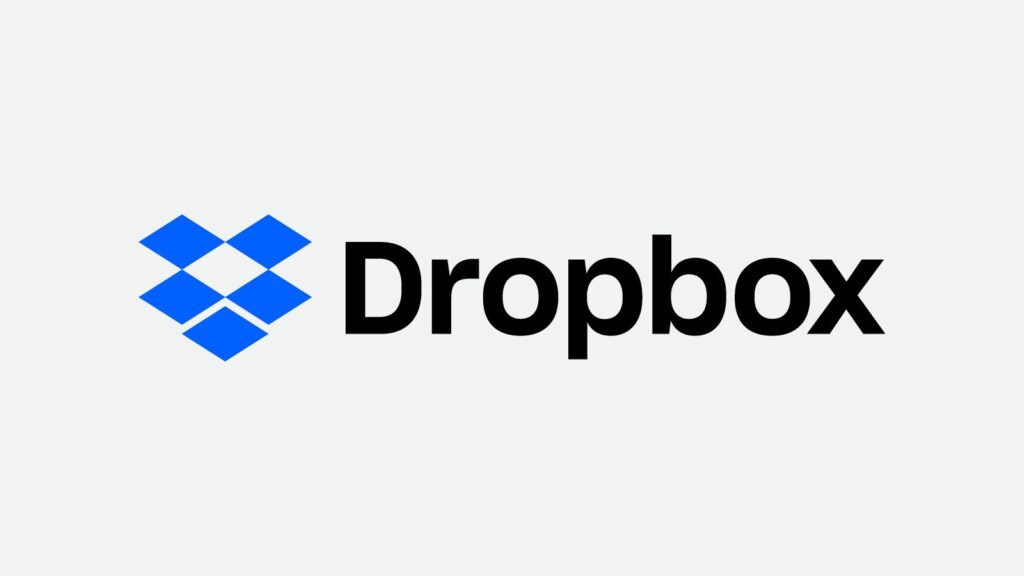
Kasutajate arvustused
Väga hea sait failide võrgus salvestamiseks. Samuti leian, et see on väga praktiline, eriti kui ma väljas olen, ja mul on kindlasti faili vaja :).
Lanthony
Tõesti suurepärane... Ma maksan ainult 10 eurot kuus ja mul on nii palju ruumi. Siis töötab see tõesti hästi... saan taastada juhuslikud kustutamised... Ja kui ma oma kaustu/faile kiiresti manipuleerin... Erinevalt Spider Oakist pole vigu.
Cedric Icower
Soovitan seda väga väikeste ülekannete jaoks, kuid olete kiiresti piiratud tasuta limiidi tasemega.
Emeric5566
makse eest saate raha tagasi, kui võtate ühendust Dropboxiga teie arvel märgitud aadressil.
Jack Sanders, Genf
Nende teenus on väga tõhus.
Kahjuks ei konsulteerinud ma sellel saidil enne Dropboxi "tasuta versiooni" allalaadimist (hiljem ravisin end kõigi lindude nimedega!!). Pidage meeles, et TEIE ARVUTI SISU laaditakse üleslaadimisel AUTOMAATSELT Dropboxi ja edu selle Dropboxist eemaldamiseks. Nende "tasuta versioon" on täiesti valereklaam: nad võtavad teie Dropboxi üle tasu, nii et registreerute nende versiooniuuenduseks ja maksate selle eest. HALVIIM: kui proovite oma isiklikke kaustu oma Dropboxist kustutada, hoiatab sõnum, et see KUSTUTAB KA ARVUTI sisu!!! Niisiis veetsin terve päeva arvuti sisu mobiilikettale üle kandes, et saaksin Dropboxis oma kaustu kustutada (ja edu väljamõtlemisel, kuidas…). Lõpuks oli sõnum pettus, mille eesmärk oli teid pantvangis hoida. POLE KUNAGI MIDAGI NII VASTU NÄINUD kui trikk. OLE VALVAS ja ära liitu nende alatu skeemiga. Nad ei vääri isegi seda tähte, mille ma neile andsin...
Johannes Diotte
Millised on Dropboxi alternatiivid?
- 1. Tere, Drive
- 2. Amazon Drive
- 3. Kast
- 4. Google Drive
- 5. iCloud Drive
- 6. Microsoft OneDrive
- 7. SecureSafe
- 8. SpiderOak
FAQ
Nautige võimsat pilvesalvestust ja hoidke kõiki oma faile turvaliselt. Jagage oma faile või kaustu hõlpsalt kellegagi, kellega soovite. Kasutage Dropboxi tööriistu oma tööviljakuse parandamiseks. Tehke hõlpsalt koostööd, muutke ja jagage oma sisu oma meeskonnaliikmetega.
Dropbox on veebipõhine (pilv) failisalvestusteenus, mis on saadaval peaaegu kõikides seadmetes ja operatsioonisüsteemides. Saate luua võrgusünkroonimiskausta, mis võimaldab teil nutitelefonist, tahvelarvutist või arvutist igal ajal juurde pääseda kõikidele failidele.
Puudutage vidina ikooni. Kerige alla Dropboxi kaustani. Vajutage pikalt rippkasti ikooni ja lohistage see avakuvale. Kui küsitakse, valige ripploendist kaust ja vajutage nuppu Loo otsetee.
Dropboxis ruumi vabastamiseks on mitu võimalust. Esmalt kustutage failid prügikastist, kustutage ajutised või dubleerivad failid (nt kaust Allalaadimised) ja teostage kettapuhastus.
Kui Dropboxi rakendus on minu Android-seadmesse eelinstallitud, kas ma saan selle eemaldada?
– Juurdepääs seadme sätete rakendusele.
– Puudutage rakenduste haldurit, seejärel valige rakendus Dropbox.
– Valige Desinstalli värskendused.
iCloudi viited ja uudised
Salvestage, jagage, tehke koostööd ja palju muud Dropboxiga
Dropbox käivitab oma tasuta failiedastusteenuse
Dropbox Transfer kuni 100 GB failide saatmiseks